Microsoft PowerPoint에는 슬라이드에 수식을 입력하는 데 사용할 수 있는 다소 복잡한 수식 편집기가 있습니다. 방정식 편집기는 다른 수학 방정식 중에서 제곱근을 입력할 수 있습니다. PowerPoint 슬라이드에 방정식을 입력하기 위해 확장 프로그램이나 기타 소프트웨어를 설치할 필요가 없습니다.

이미지 크레디트: 마이크로소프트의 이미지 제공
팁
Microsoft PowerPoint는 급진파만을 나타냅니다. 숫자의 제곱근을 계산하지 않습니다. Microsoft Excel을 사용할 수 있습니다. 수학 함수 숫자의 제곱근을 계산합니다.
1 단계

이미지 크레디트: 마이크로소프트의 이미지 제공
Microsoft PowerPoint에서 편집하려는 프레젠테이션을 열고 내부를 클릭합니다. 텍스트 상자 제곱근 또는 방정식을 표시하려는 위치에 다음으로 전환합니다. 끼워 넣다 탭.
오늘의 비디오
팁
텍스트 상자 또는 텍스트를 포함할 수 있는 다른 개체를 선택할 때까지 PowerPoint에서 새 수식 삽입 옵션이 회색으로 표시됩니다.
2 단계
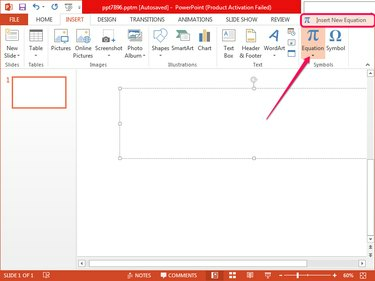
이미지 크레디트: 마이크로소프트의 이미지 제공
클릭 방정식 기호 그룹에서 버튼을 선택하고 새 방정식 삽입 결과 메뉴의 맨 아래에 있습니다. 선택한 텍스트 상자에 Type Equation Here 상자가 표시되고 디자인 탭이 자동으로 선택됩니다.
3단계

이미지 크레디트: 마이크로소프트의 이미지 제공
클릭 근본적인 디자인 탭의 구조 그룹에서 버튼을 선택하고 제곱근 또는 차수가 있는 제곱근 급진적 섹션에서 옵션.
4단계
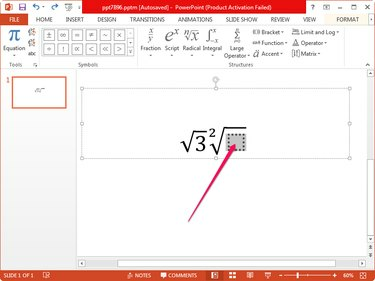
이미지 크레디트: 마이크로소프트의 이미지 제공
부수 아래의 점선 사각형 내부를 클릭하고 숫자나 문자를 입력합니다. 변경 사항을 저장하려면 방정식 상자 외부의 아무 곳이나 클릭합니다. 라디칼을 클릭하여 나중에 수정할 수 있습니다.
팁
다음을 입력하여 프레젠테이션의 변경 사항을 저장합니다. Ctrl-S. 소프트웨어나 운영 체제가 충돌하는 경우 작업 손실을 방지하려면 자주 저장하십시오. PowerPoint는 작업을 저장합니다. 주기적으로 기본적으로.


